美图秀秀里怎么画虚线
来源:网络收集 点击: 时间:2024-05-17【导读】:
我们平常用的修图软件有很多,不同的修图软件有自己的特点,美图秀秀是操作比较简单的,日常修图很方便,那么美图秀秀里怎么画虚线呢?下面就来介绍一下美图秀秀里画虚线的方法,希望对你有所帮助。工具/原料more软件版本:美图秀秀抢先版(版本号:6.2.1.2)操作系统:win7系统美图秀秀里怎么画虚线1/7分步阅读 2/7
2/7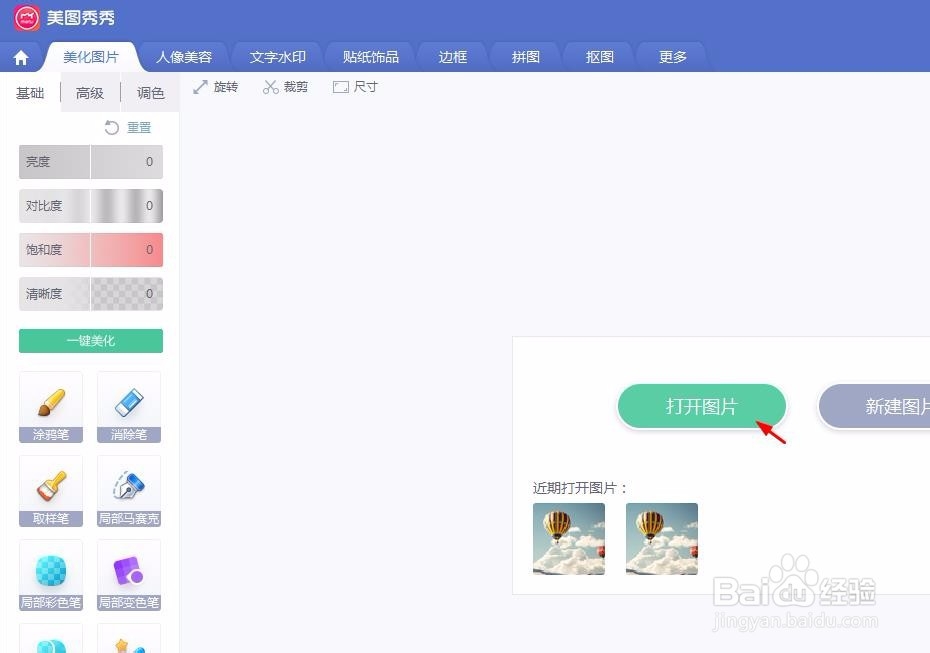

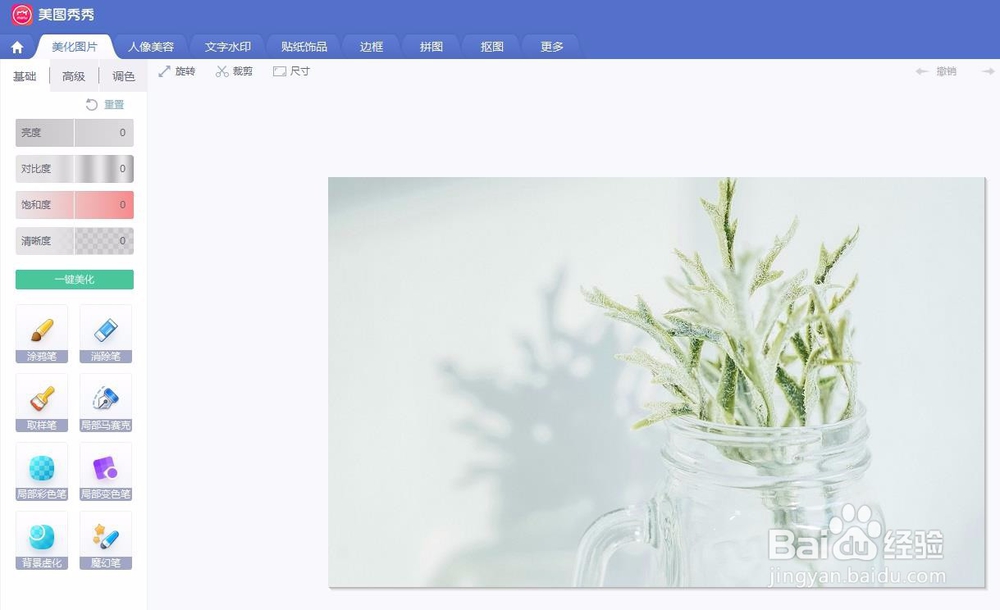 3/7
3/7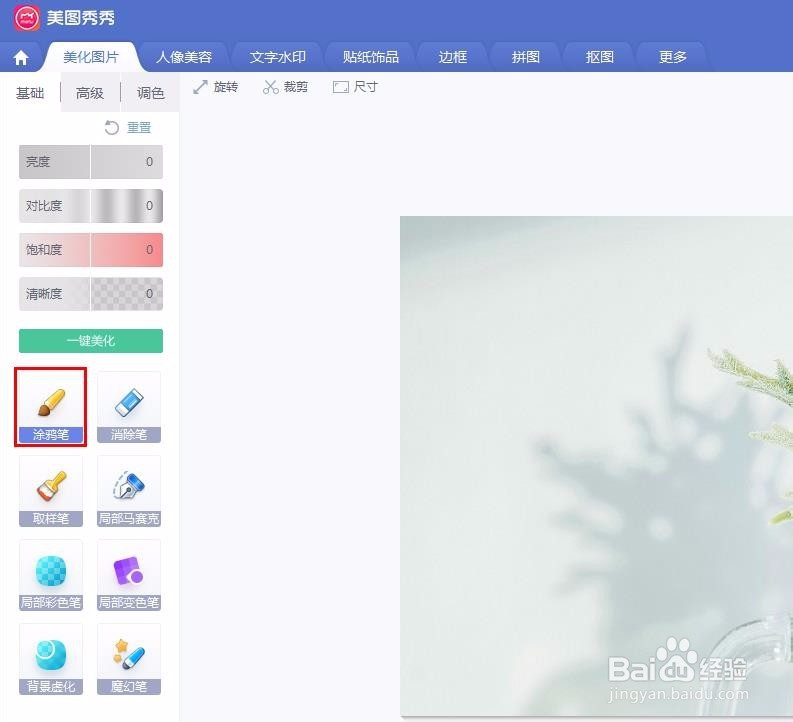 4/7
4/7 5/7
5/7 6/7
6/7 7/7
7/7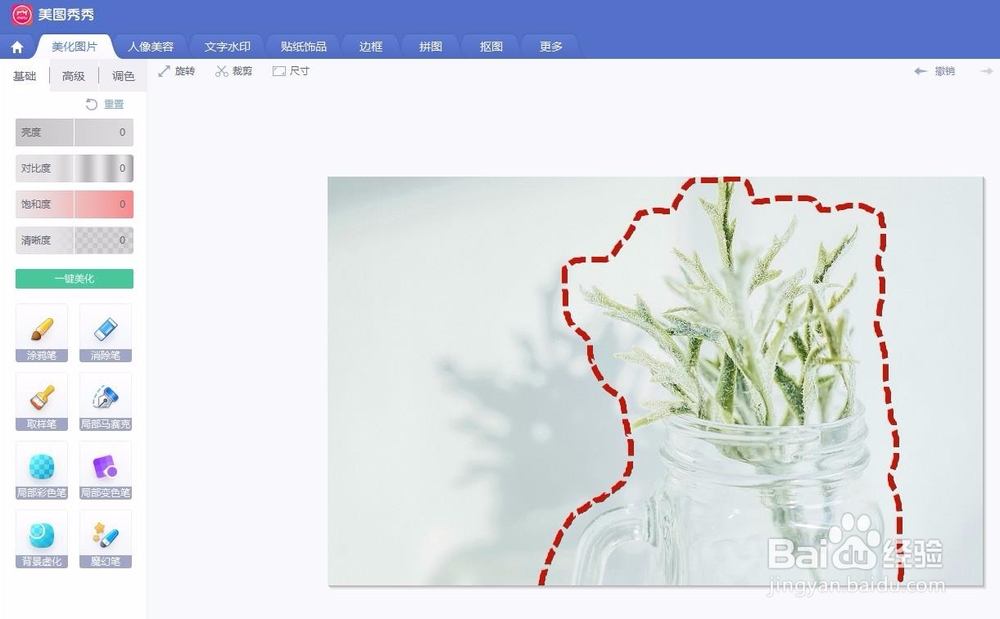 美图秀秀软件怎么画虚线画虚线
美图秀秀软件怎么画虚线画虚线
第一步:打开美图秀秀软件,在主页中单击“美化图片”按钮。
 2/7
2/7第二步:在美化图片界面中,单击“打开图片”按钮,选择并打开一张需要加虚线的图片。
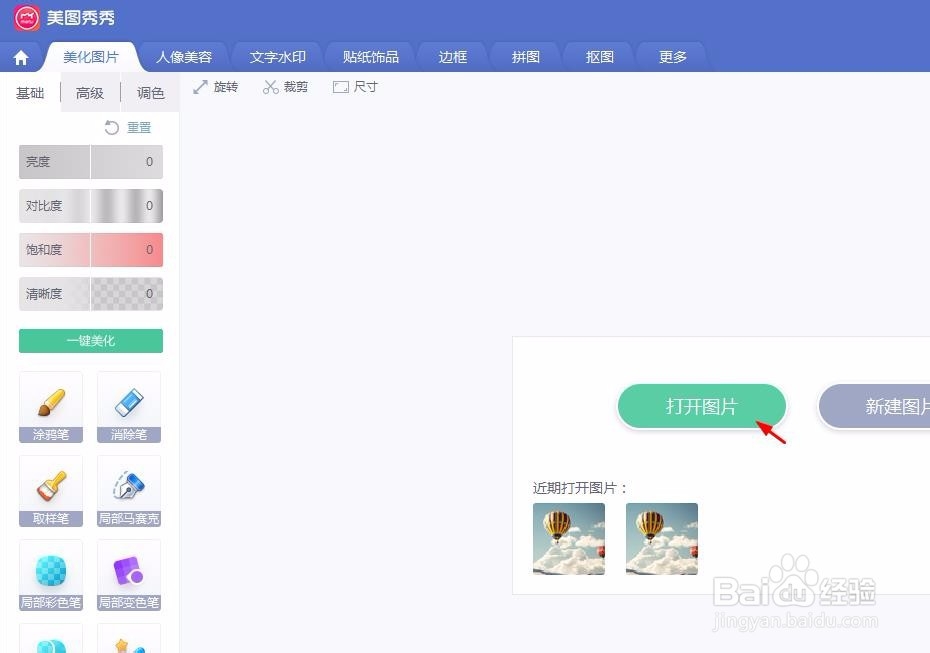

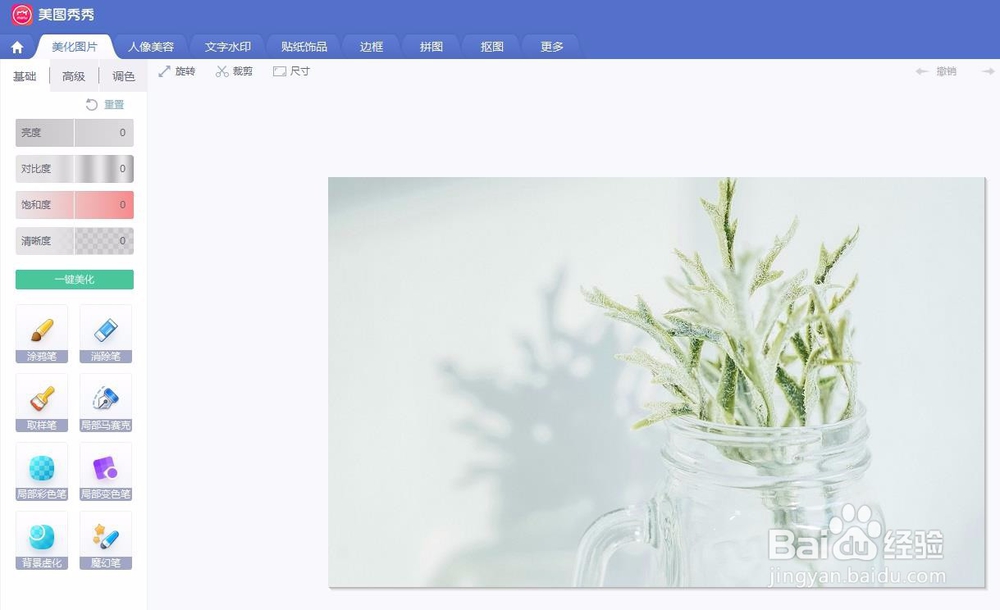 3/7
3/7第三步:在左侧各种画笔中,单击选择“涂鸦笔”。
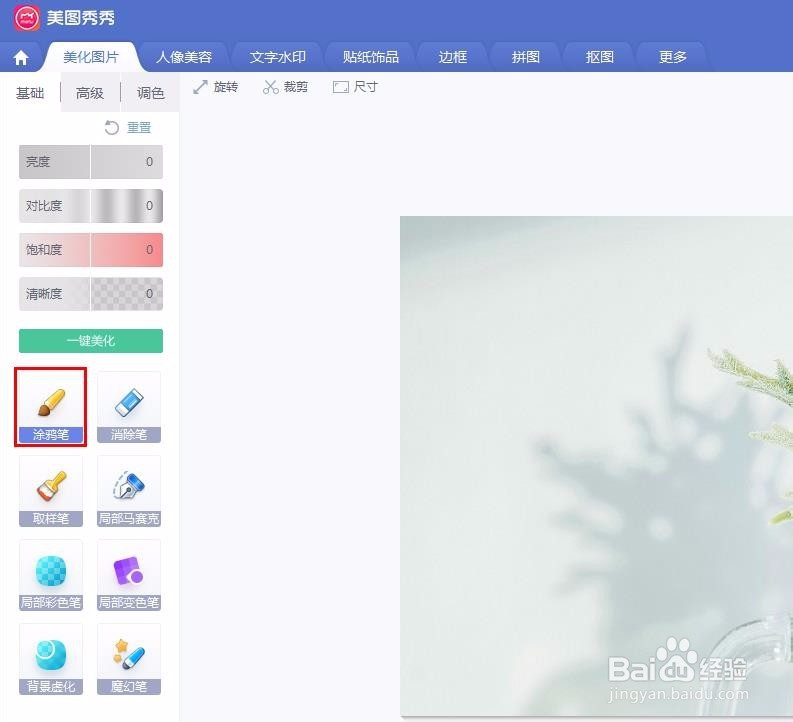 4/7
4/7第四步:在“涂鸦笔”界面,画笔样式中选择虚线。
 5/7
5/7第五步:将画笔调整至需要的大小,设置好涂鸦笔的颜色。
 6/7
6/7第六步:根据自己的需要按住鼠标左键在图片上拖动形成虚线,虚线添加完成后,单击“应用当前效果”按钮。
 7/7
7/7图片中添加虚线的效果,如下图所示。
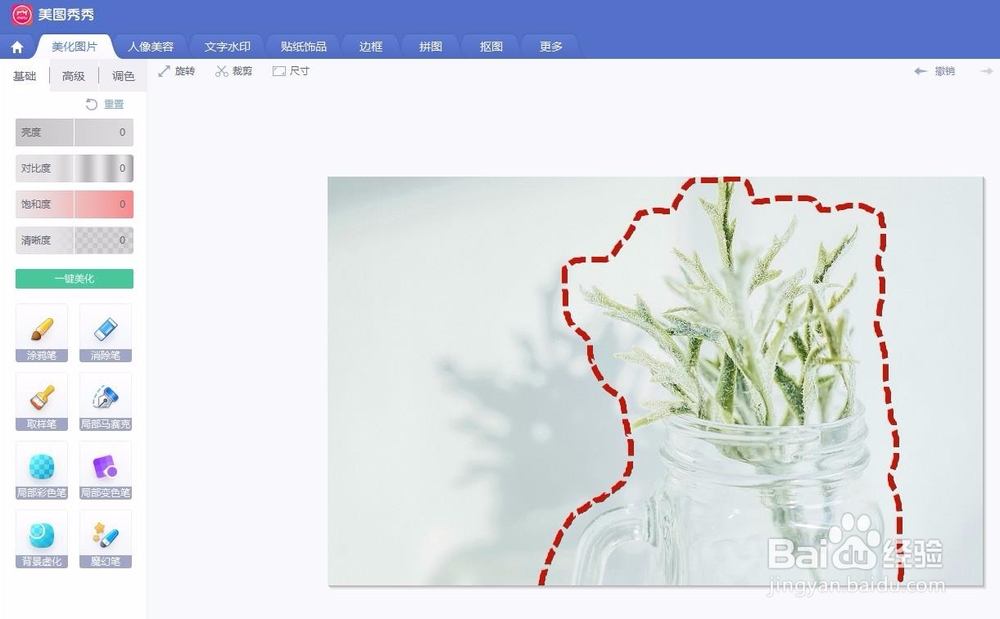 美图秀秀软件怎么画虚线画虚线
美图秀秀软件怎么画虚线画虚线 版权声明:
1、本文系转载,版权归原作者所有,旨在传递信息,不代表看本站的观点和立场。
2、本站仅提供信息发布平台,不承担相关法律责任。
3、若侵犯您的版权或隐私,请联系本站管理员删除。
4、文章链接:http://www.1haoku.cn/art_786093.html
上一篇:电脑QQ上的“QQ官方”在哪里?
下一篇:河源旅游攻略两天
 订阅
订阅